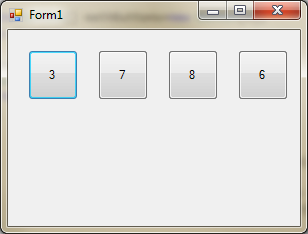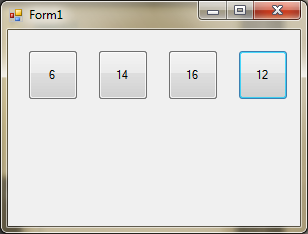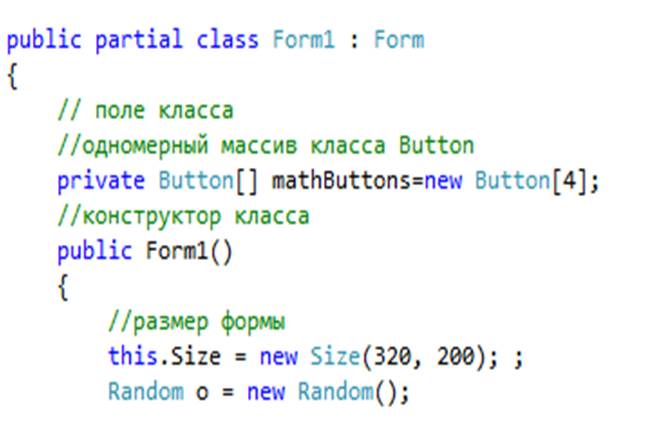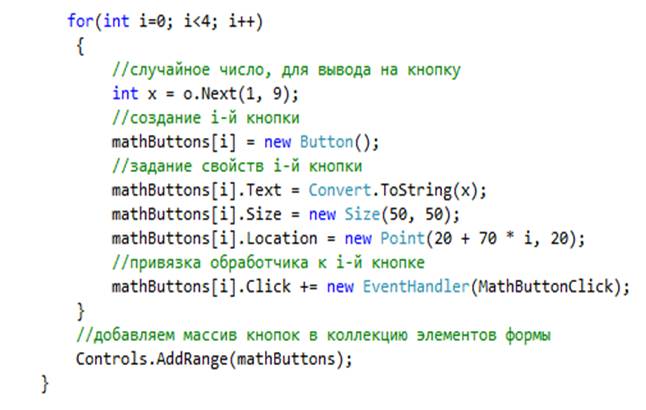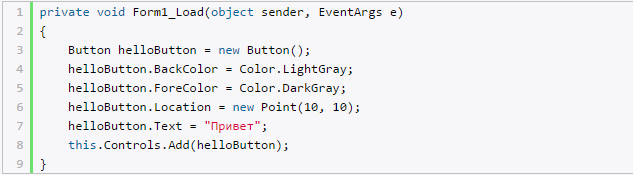
Control - найважливіший клас в Windows Forms. Елементи цього класу можна створювати не тільки в конструкторі, а й програмним шляхом.
Створюються об'єкти за допомогою ключового слова new.
Назва та призначення властивостей об'єктів даного класу можна подивитися на панелі Властивості в конструкторі форм.
Деякі властивості можна змінювати, а деякі тільки для читання.
Додамо на форму кнопку динамічно. Для цього додамо подія завантаження форми, в якому буде створюватися новий елемент управління. Для динамічного додавання елементів створимо обробник події завантаження форми в файлі коду: private void Form1_Load (object sender, EventArgs e) {}
Тепер додамо в нього код додавання кнопки на форму:
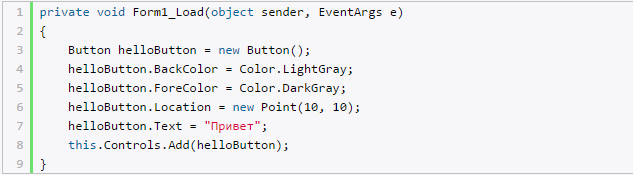
Спочатку ми створюємо кнопку і встановлюємо її властивості. Потім, використовуючи метод Controls.Add ми додаємо її в колекцію елементів форми. Якби ми це не зробили, ми б кнопку не побачили, оскільки в цьому випадку для нашої форми її просто не існувало б.
За допомогою методу Controls.Remove () можна видалити раніше доданий елемент з форми: this.Controls.Remove (helloButton); Хоча в даному випадку в якості контейнера використовувалася форма, але при додаванні і видаленні елементів з будь-якого іншого контейнера, наприклад, GroupBox, буде застосовуватися всі ті ж методи.
У конструкторі створимо форму. Програмним шляхом, задамо її властивості.
Програмним шляхом створимо на формі кнопку і поставимо її властивості. При виникненні події Click напис на кнопці повинна зміниться.
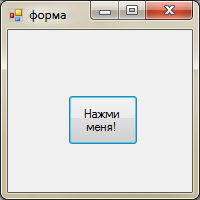

Всі елементи, які ми розміщуємо на формі це поля відповідних типів в класі Form1. Всі властивості форми задаються в її конструкторі. У конструкторі ж створюються об'єкти-елементи форми і задаються значення їх властивостей.
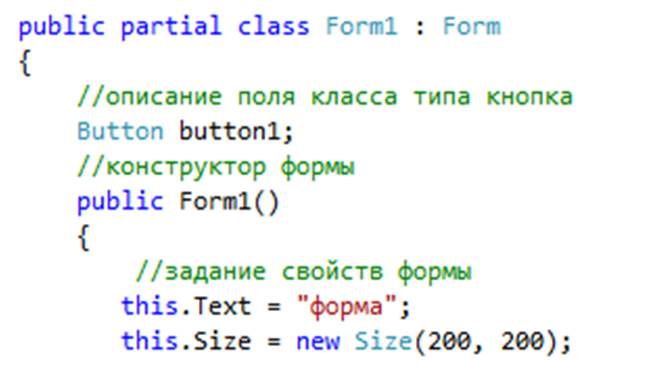
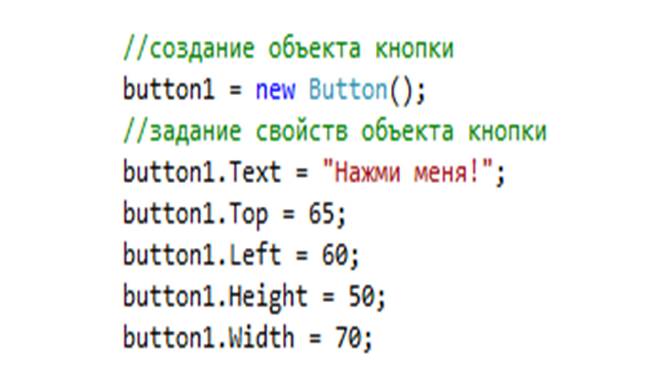
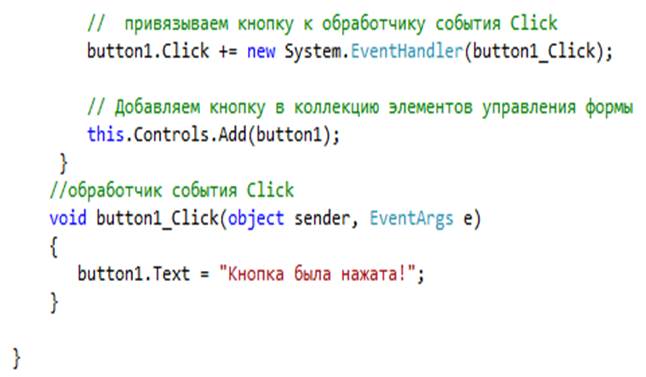
Програмним шляхом створимо форму, поставимо її властивості.
Створимо на формі одновимірний масив з 5-х кнопок. На кнопки виводяться її номер. При натисканні на кнопку, її колір змінюється.





Програмним шляхом створимо форму, поставимо її властивості.
Створимо на формі двовимірний масив з 25-х кнопок. На кнопки виводяться її номер по порядку. При натисканні на кнопку, її колір змінюється, так щоб вийшла шахівниця.




Програмним шляхом створимо форму, поставимо її властивості.
Створимо на формі одновимірний масив з 4-х кнопок. На кнопки виводяться випадкові числа. При натисканні на кнопку, число зображене на ній, множиться на 2.